원고지를 사용해야하는 일이 생길수 있습니다.
이 때 일반적으로는 [원고지] 를 구매 하여 수기로 작성을 하게 될것입니다.
하지만 [한글] 에서는 '원고지' 서식을 지원 하여 키보드 타이핑으로 간편하게 입력이 가능 합니다.
또한 , 프린터 만 있다면 출력하여 좀더 편리하게 사용할수 있습니다.
오늘은 이 [원고지] 서식을 사용하는 방법을 설명 합니다.
1. 한글 원고지 사용
한컴 오피스 [한글] 에서 '원고지를 사용하는 방법'을 정리 하겠습니다.
ㅤ1 원고지 생성.
ㅤ2 원고지 사용.
ㅤ3 원고 편집 과 제거.
이 순서로 안내합니다.
【참 고】 한글 2020 버전으로 안내합니다.
1.1. 원고지 생성
'한글'에서 '원고지 생성'하는 방법을 안내합니다.
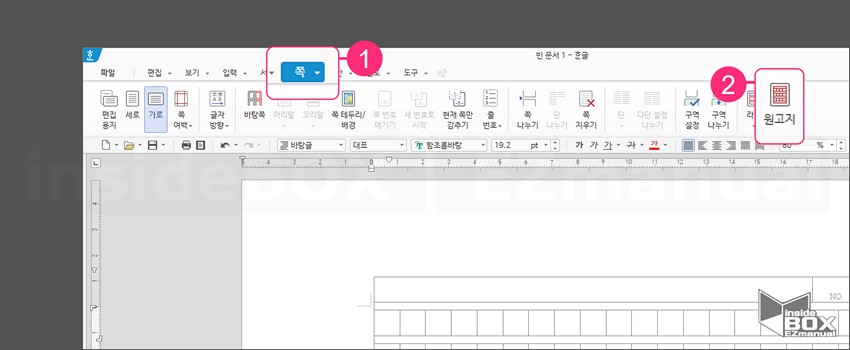
1 '한글' 을 실행 합니다.
2 [쪽] (1) 탭 선택.
3 [원고지] (2) 메뉴 선택.
ㅤ
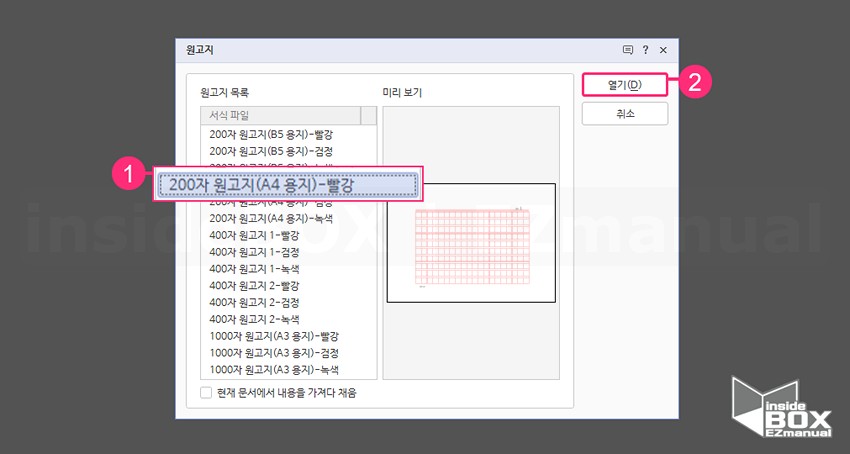
4 [원고지] 창 실행.
5 '원고지 목록' 의 '서식 파일' 중 원하는 서식(1) 선택. 본인은 '200자 원고지(A4 용지)-빨강' 선택.
6 [열기(D)] (2) 클릭.
ㅤ
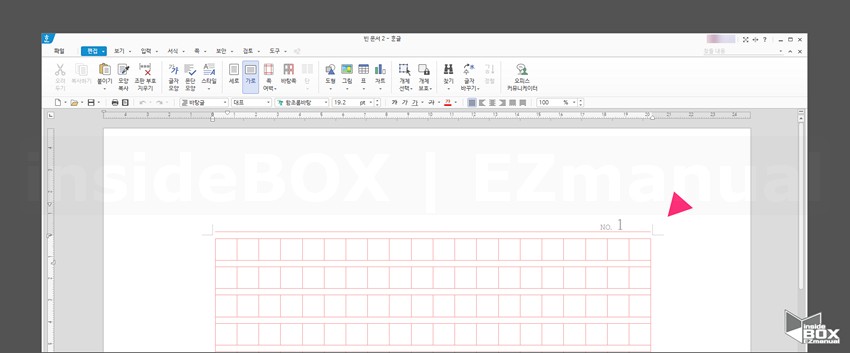
7 [원고지] 생성 완료.
1.2. 원고지 사용
'한글'에서 원고에 '내용을 입력 '하는 방법 과 '페이지를 추가' 하는 방법을 안내합니다.
내용 입력
페이지 추가
이 두가지 항목을 하나씩 안내합니다.
1.2.1. 내용 입력
생성된 '원고지' 서식에 내용 입력과 편집을 하는 방법입니다.
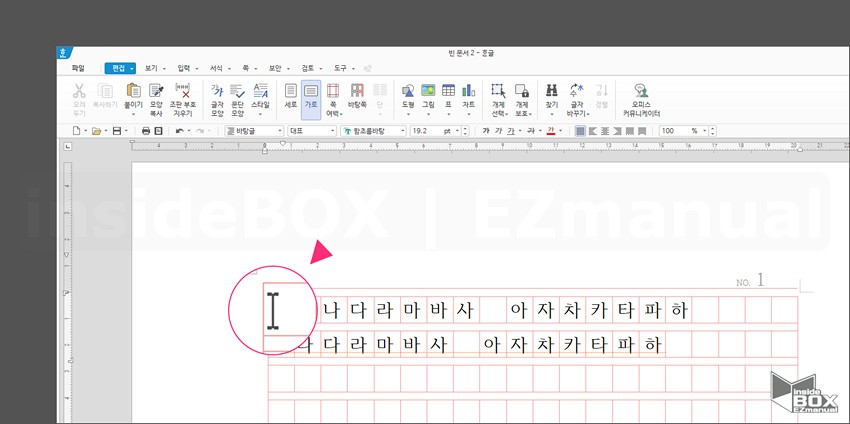
1 기본적으로 원고지 생성시 '커서' 활성화.
2 일반적인 문서 작성 방법 과 동일.
ㅤ [커서] 위치에서 입력 시작.
ㅤ 칸 띄움 : SpaceBar
ㅤ 칸 이동 : Tap , BackSpace , → , ←. ↑ , ↓.
1.2.2. 페이지 추가
'원고지'의 '페이지 추가'를 하는 방법입니다.
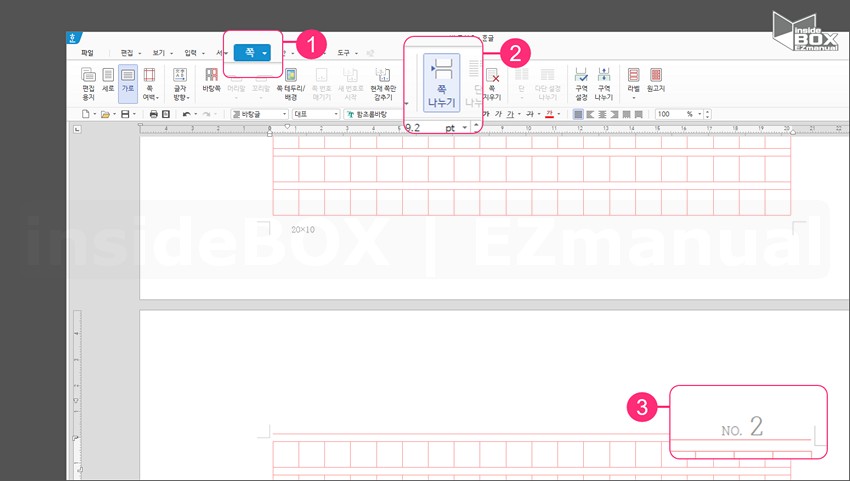
1 [쪽] 탭 (1) 선택.
2 [쪽 나누기] (2) 선택.
3 [페이지 추가] (3) 완료.
1.3. 원고 편집 과 제거
'한글'에서 생성된 원고의 모양을 편집 하는방법 과 제거 하는 방법을 안내합니다.
모양 편집
원고 제거
두가지로 나누어 설명합니다.
1.3.1. 모양 편집
'원고' 서식을 '바탕쪽' 메뉴에서 서식을 수정 하는 방법 입니다.
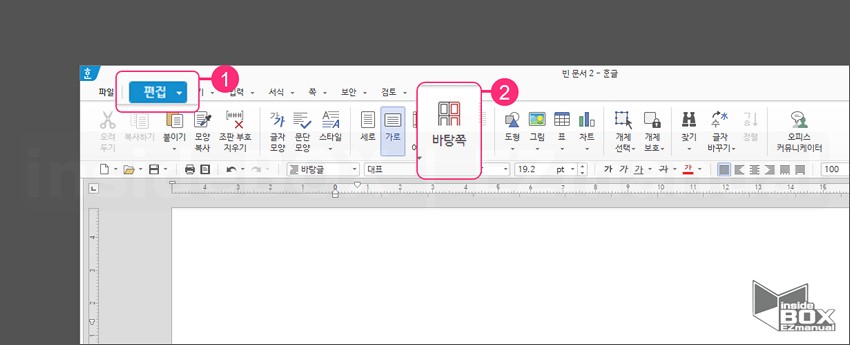
1 [편집] 탭 (1) 선택.
2 [바탕쪽] 메뉴 (2) 클릭.
ㅤ
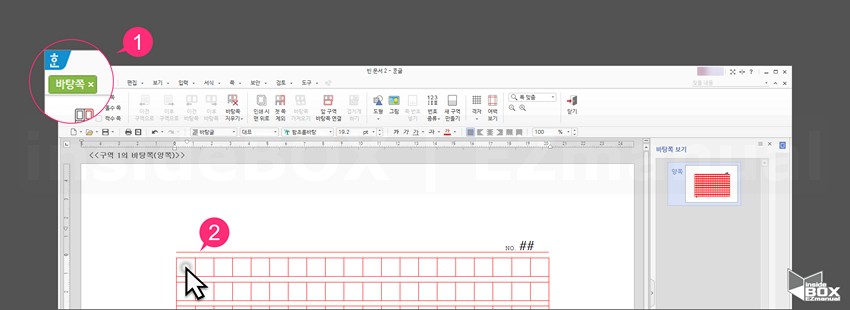
3 [바탕쪽] 탭 (1) 실행 확인.
4 '원고지' 서식 (2) 클릭.
ㅤ
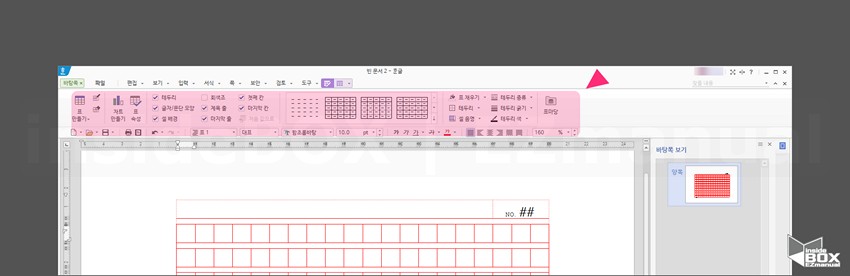
5 '바탕쪽' 편집 메뉴.
ㅤ '바탕쪽' 에서 원고지 서식의 모든 편집이 가능.
ㅤ 일반적으로 '원고지'는 '표'로 인식 되어 , 일반 '표' 수정 방식을 따르면 됨.
ㅤ
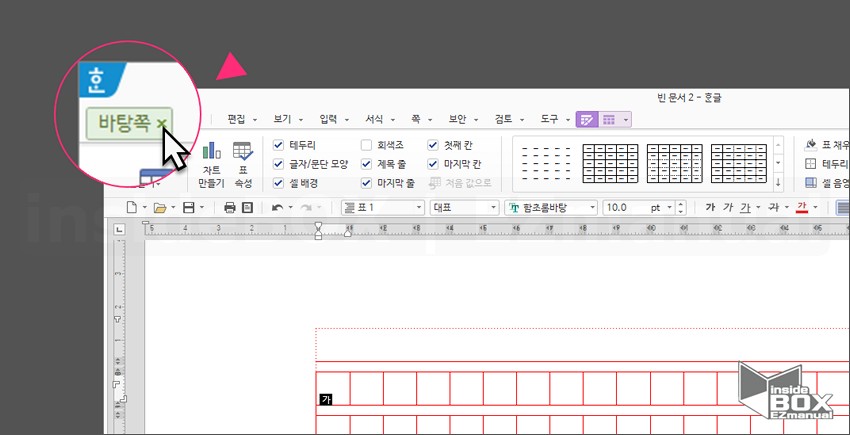
6 '바탕쪽' 편집 의 종료는 [바탕쪽] 탭 클릭.
1.3.2. 원고 제거
'원고' 서식을 '바탕쪽' 메뉴에서 제거하는 방법 입니다.
'바탕쪽' 메뉴 진입 후 부터 안내합니다.
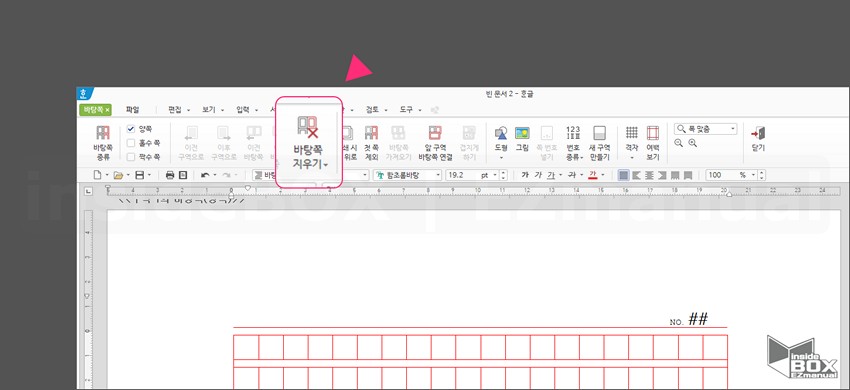
1 [바탕쪽 지우기] 탭 선택.
ㅤ

2 [바탕쪽] 창의 [지움(Y)] 버튼 클릭.
ㅤ
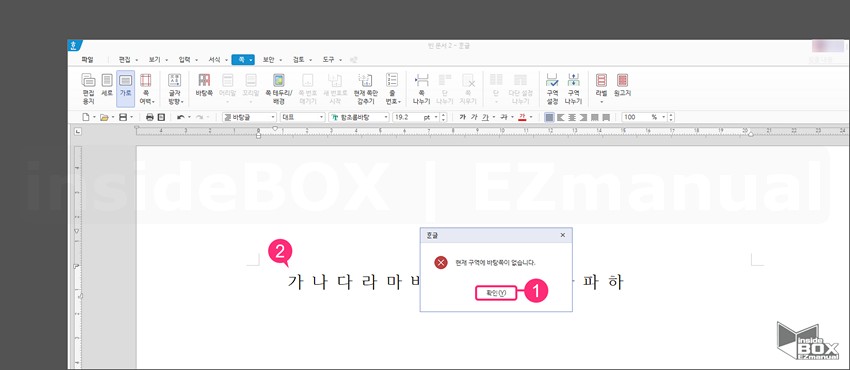
3 [한글] 안내 창 '현재 구역의 바탕쪽이 없습니다.'생성 후 [확인(Y)] (1) 버튼 클릭.
4 [원고 서식] 정상 제거 완료.
5 원고 서식 제거 후에도, 입력한 내용(2)은 그대로 유지.
2. 마무리
간단하게 [한글] 에서 [원고지] 서식을 사용하는 방법을 정리 해보았습니다.
보여지는 것은 원고지 이지만, 기본적으로 '표' 객체 이기때문에 이점만 참고한다면 쉽게 사용이 가능 할 것입니다.
끝.
